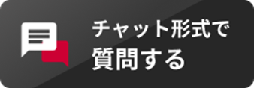サービス名から探す : Bizメール&ウェブ プレミアム r3に関するよくあるご質問
コントロールパネルにログイン後、「バックアップを実施すると利用ディスク領域が90%を超えるためバックアップが実行されませんでした。不要ファイルの削除、バックアップ対象の変更を実施してください。」と表示されます。
Bizメール&ウェブでは、ファイルバックアップ機能(自動バックアップ)によって、一日一回、ご利用領域*のバックアップを、ご利用領域に保存しています。
※ 過去分は上書きして保存します。
*初期状態では、サーバー上の重要なファイル・ディレクトリがバックアップ対象として設定されています。必要に応じて追加が可能です。
ご利用領域のディスク使用量が50%以上ある場合はバックアップを保存することができず、コントロールパネルにログインした際に掲題にあるメッセージが表示されます。
このメッセージが表示された状態でもサービスをご利用頂くことは可能ですが、万が一に備えて、バックアップを実行(保存)できる状態にしておく事も大切です。
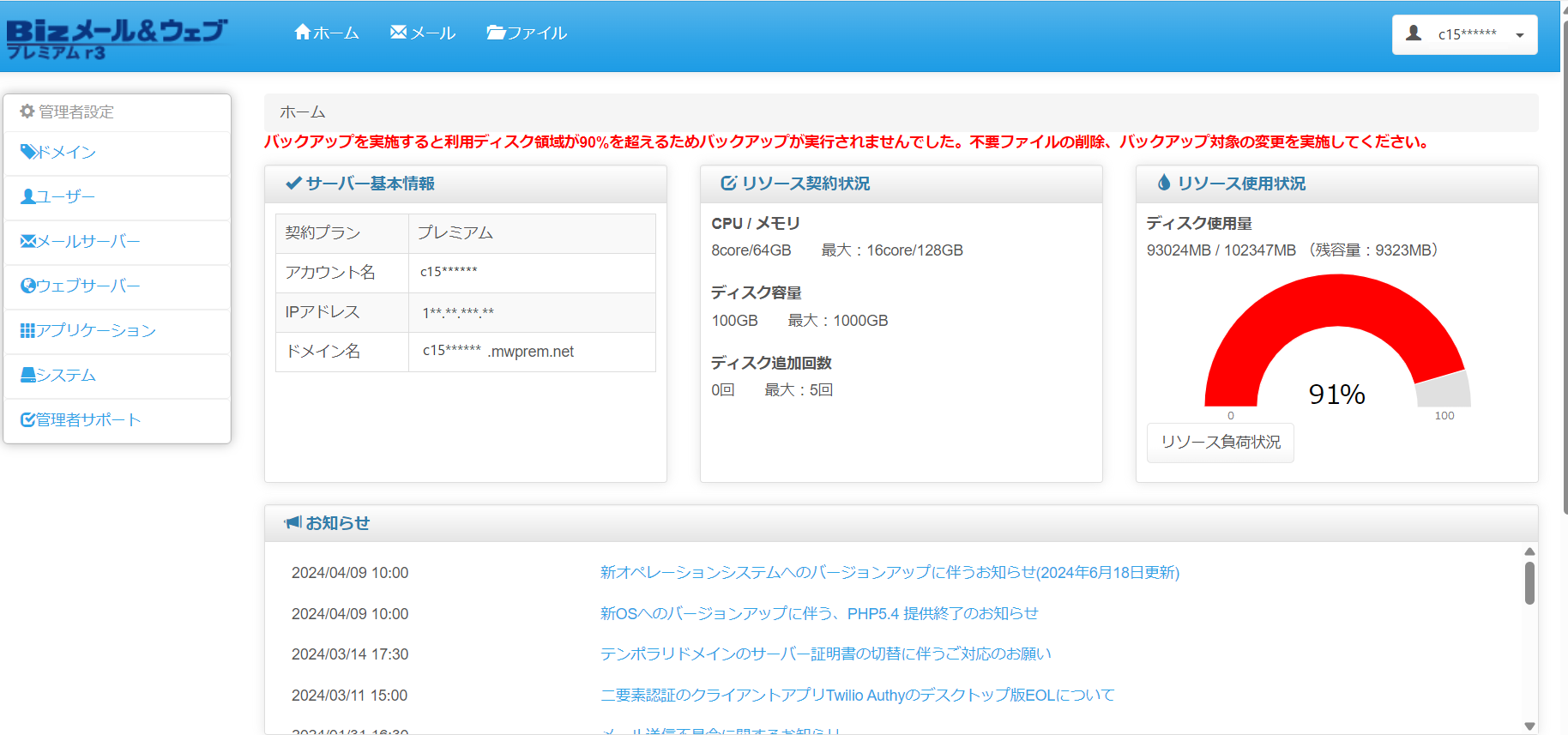
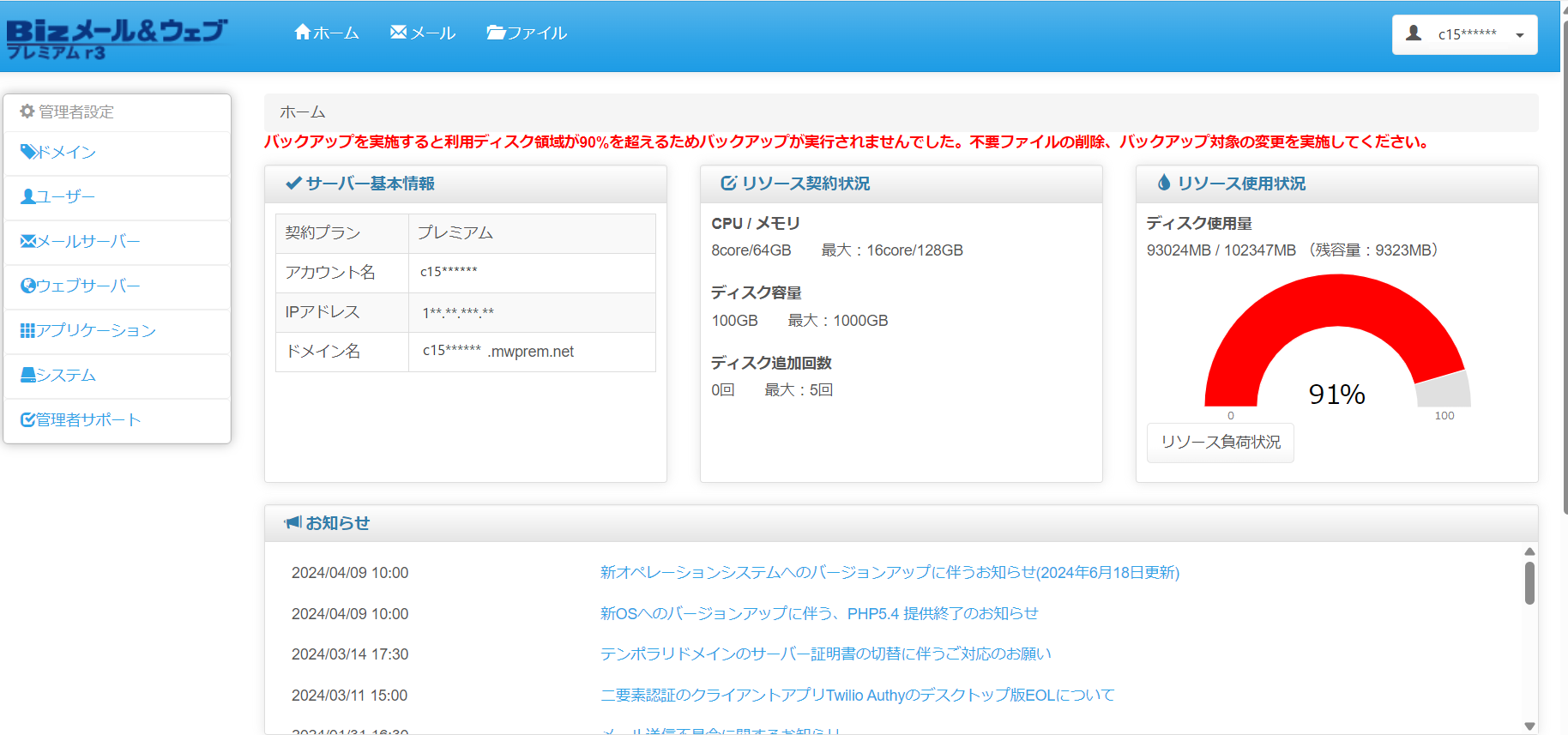
バックアップを実行(保存)できるようにするには・・・
以下の方法がありますが、バックアップ対象のディレクトリを減らす場合は、重要なファイル・ディレクトリがバックアップされなくなる可能性もありますので、ご注意ください。
- 現在のディスク使用量を49%以下まで減らす(不要なデータを削除する等)
- 自動バックアップを行う対象のディレクトリを減らす
不要なデータとは・・・
ディスク容量を多く消費するデータの一例として、以下が考えられます。
- メールデータ等
- ウェブサイトのバックアップデータ
- Wordpressのバックアップデータ
- サイボウズのデータ
自動バックアップを行う対象のディレクトリを減らす方法
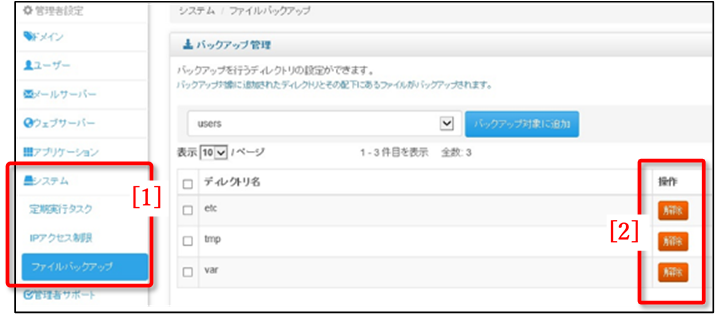
- [1]コントロールパネル左メニューの「システム 」から[ファイルバックアップ]をクリックします。
- [2]「バックアップ管理」画面で、バックアップ対象から外すディレクトリの[解除]をクリックします。
- [3][解除]したディレクトリのデータは、次のバックアップのタイミングで自動削除されます。
「不要なデータ」や「不要なバックアップ対象」がない場合
削除できる不要なデータがない、または、不要なバックアップ対象がない場合は、「ディスク容量の追加」をお申込みいただく方法もあります。
ディスク容量の追加のお申込み方法や、注意事項については、以下リンク先のページをご参照ください。
 アンケートにご協力をお願いします
アンケートにご協力をお願いします
「疑問・問題は解決しましたか?」